Cómo crear un USB con Windows desde Linux

Como a buen seguro os pasará a muchos, he perdido la cuenta de las veces que he metido una distro Linux en un USB para instalar o simplemente para probar. Sin embargo, nunca lo había hecho con Windows… hasta ahora. No lo había hecho porque hace muchos años que no uso Windows, ni tengo el menor interés en hacerlo; pero… me ha tocado.
Me ha tocado ponerme a buscar cómo hacer algo que no sabía ni si se podía hacer, aunque me imaginaba que sí: grabar Windows en una memoria USB desde Linux. Y sí, se puede y es muy fácil, además. La herramienta que he utilizado es WoeUSB, derivada de una más vieja llamada WinUSB, abandonada varios años atrás. WoeUSB se compone de un sencillo asistente gráfico y de un más potente cliente para consola, soporta todas las versiones de Windows a partir de Vista y para rematar, es software libre.
WoeUSB está disponible en los repositorios de Fedora, openSUSE y Gentoo; en AUR para Arch Linux y derivadas y en la PPA de WebUpd8, blog que hace tiempo que no publica nada, pero cuyo autor sigue manteniendo sus paquetes al día (esta es una de esas aplicaciones que pide a gritos Flatpak, Snap o AppImage).
Una vez instalado WoeUSB, el asistente luce tal que así:
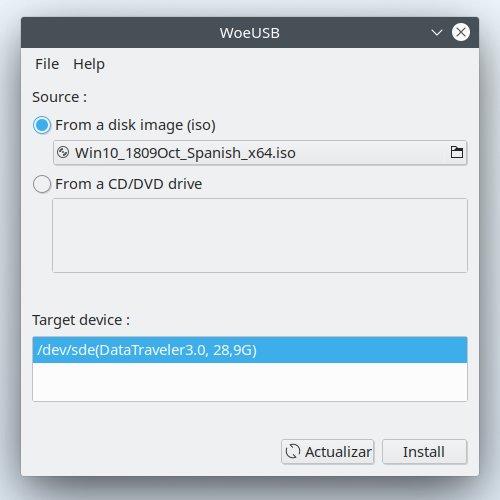
Más simple imposible: eliges la imagen de Windows, ya sea una imagen en disco o un DVD; eliges el dispositivo de destino, que por lo general será el USB que hayas insertado (por defecto solo muestra el almacenamiento extraíble, pero tiene la opción de mostrar todos los dispositivos… opción que es mejor no tocar, si no sabes lo que estás haciendo)… y voilà… fallo, porque a finales de la segunda década del siglo XXI el sistema de archivos con el que formatea por defecto es FAT, que no soporta archivos de más de 4 GB.
Por suerte, a donde no llega el asistente llega la terminal, y es que una de las novedades de WoeUSB es poder formatear en NTFS, pero solo está implementada en la línea de comandos. Así se hace:
Lo primero es asegurarnos de la unidad a formatear, algo muy sencillo pues la acabas de ver en el asistente: si has reconocido el USB ahí, fíjate en la ruta donde pone “/dev/sd*” y no sigas hasta que no estés cien por cien seguro.
Una vez reconocido el dispositivo, pon la imagen de Windows en tu home y lanza un comando como este con permisos de administrador (sudo / su):
woeusb --target-filesystem NTFS --device Win10_1809Oct_Spanish_x64.iso /dev/sde
Con esa orden exacta es como he instalado yo Windows en un USB: la primera opción indica que el USB se formatee en NTFS y la segunda incluye el nombre completo de la imagen de instalación de Windows y el dispositivo de destino. Cuarenta minutazos después, mi USB con Windows estaba listo para la acción.
De manera adicional se puede formatear por otros medios la memoria y con WoeUSB copiar la imagen de Windows; pero puestos a utilizar la consola y a sabiendas de que el formateo apenas toma unos minutos, mejor hacerlo todo por consola. Para más datos acerca de las opciones de WoeUSB, su página de manual: lanza “woeusb man” por consola para verla.
Y recuerda: lo más delicado de todo el proceso es no equivocarte de dispositivo, porque la puedes liar parda.
